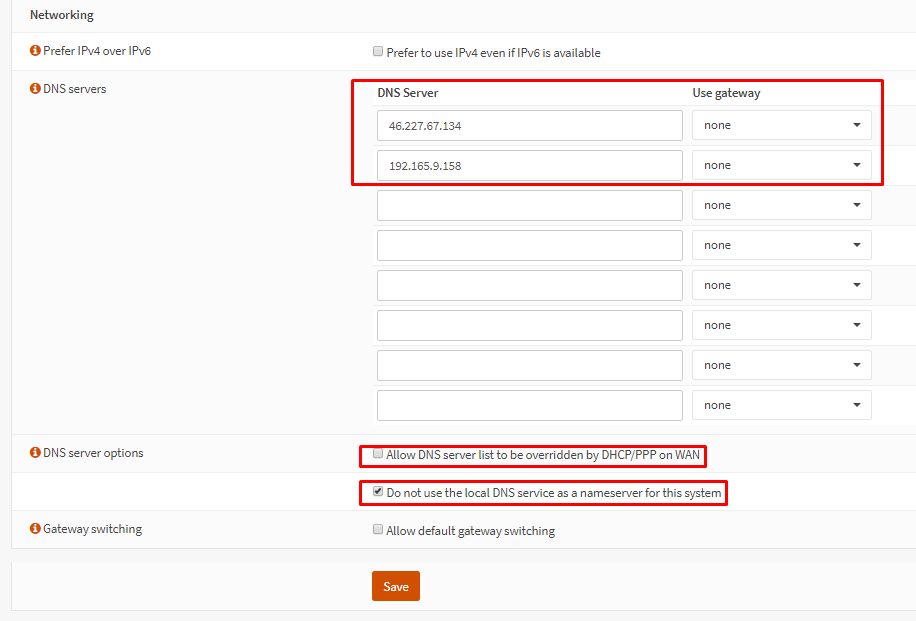Installer WireGuard på OPNsense
We recommend Vilfo OS instead as it's easy interface allows simultaneous VPN connections and has DNS leak protection, VPN killswitch and more built-in.
1. Install WireGuard
In recent versions of OPNSense, WireGuard is installed by default. In case it isn't, follow these instructions:
Go to System → Firmware → Plugins.
Search for WireGuard and install the one called os-wireguard-go.
Click on the + sign to install the plugin.
2. Generer konfigurasjonen(e) du ønsker
Totalt eierskap av infrastruktur
All maskinvaren som brukes til å drive OVPN eies av oss. Alle VPN-servere opererer uten harddisker, siden operativsystemet bare ligger i RAM-minnet.
Learn more3. Configure the VPN connection
Go to VPN → WireGuard → Settings.
Click on the Instances tab
Click on the + Add button.
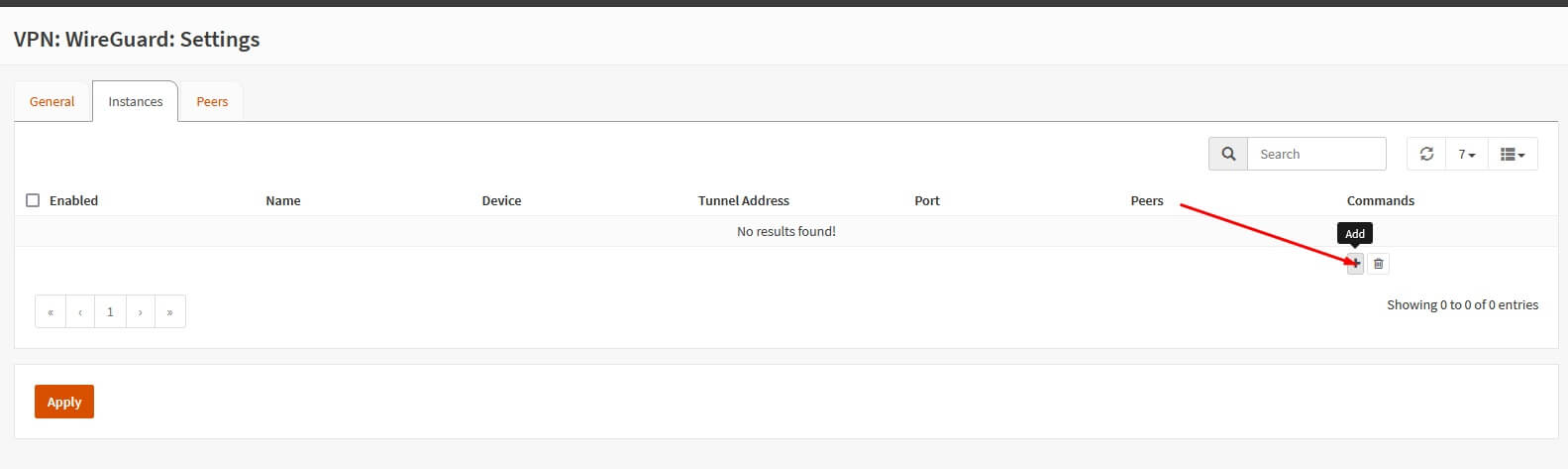
Skriv inn følgende informasjon:
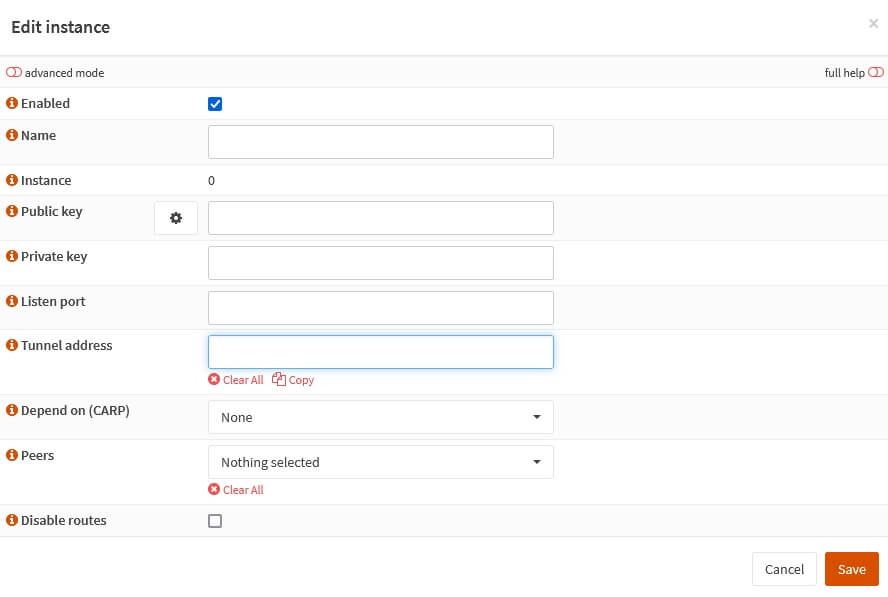
Klikk på Save.
Klikk på Peers. Klikk på + Add.
Skriv inn følgende informasjon:
Klikk på Save.
Click on the General tab.
Make sure Enable WireGuard is checked.
Klikk på Apply.
4. Prevent DNS leak
Logg deg på OPNsense webgrensesnitt.
Naviger til System → Settings → General. Sett DNS-serverne til:
- 46.227.67.134
- 192.165.9.158
Forsikre deg om at Tillat at DNS-serverlisten blir overstyrt av DHCP / PPP på WAN ikke er valgt. Ikke bruk den lokale DNS-tjenesten som navneserver for dette systemet bør velges.
5. Sett opp grensesnitt
Klikk på Interfaces → Assignments.
Under + Assign a new interface, select wg0 (WireGuard - OVPN) og klikk på Add.
Click on the newly-created interface (named OPT1 by default).
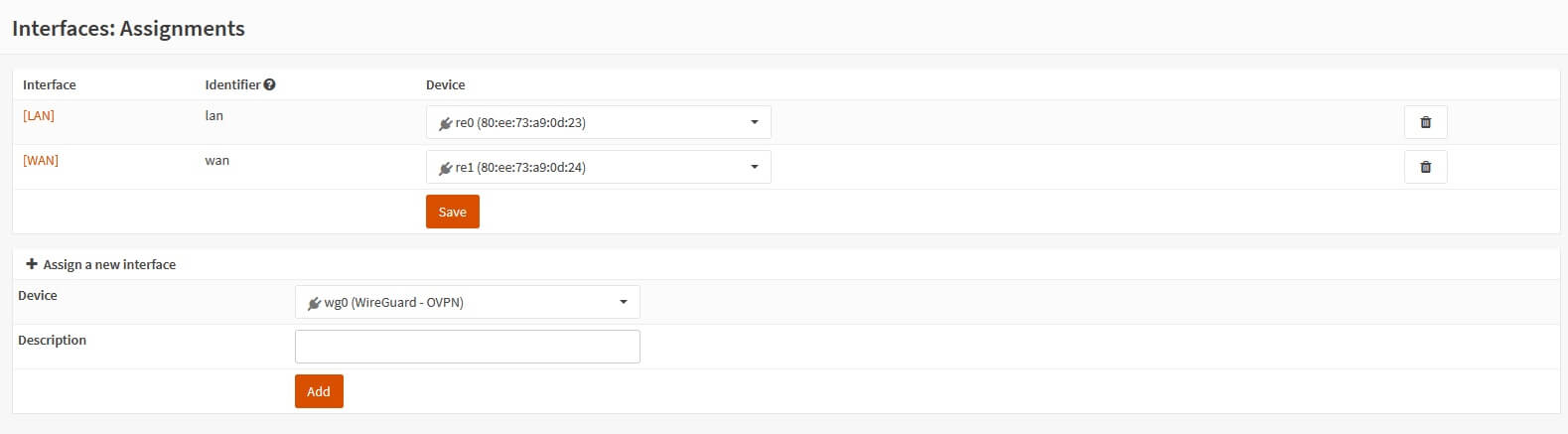
Make the following changes:
6. Brannmurkonfigurasjon
Naviger til Firewall → NAT → Outbound. Klikk på Hybrid outbound NAT rule generation.
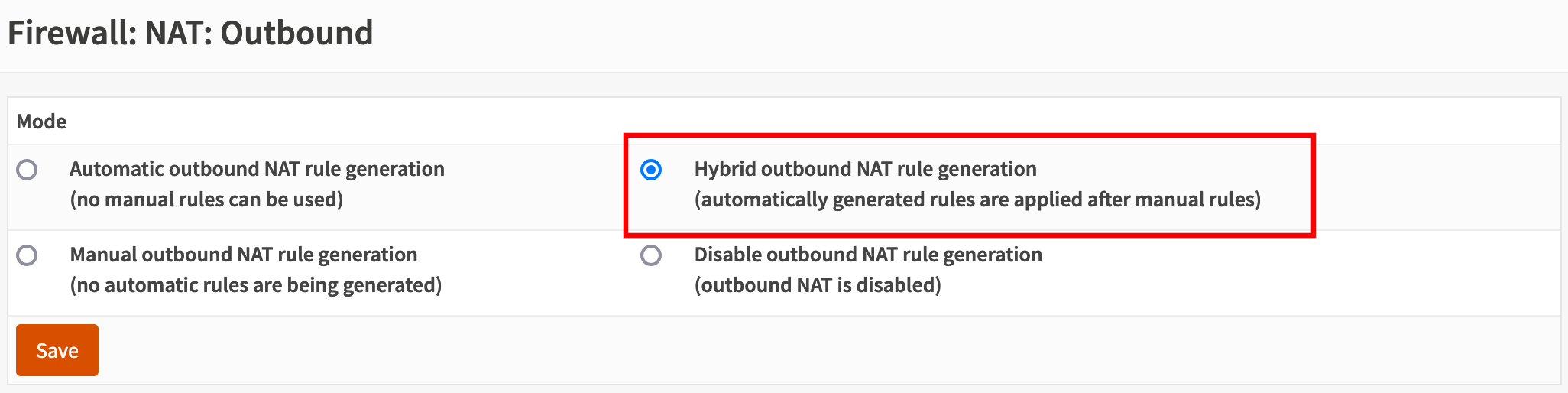
Klikk på Save. Klikk på Legg til i øverste høyre hjørne

Det er tre modifikasjoner som må gjøres. Alt annet skal være som det er. Endringene er:
- Velg OPT1 på rullegardinmenyen i Grensesnitt.
- På Kildeadresse velger du LAN-nett.
- På Oversettelse/Mål velger du Grensesnittadresse.
Klikk på Lagre og Bruk endringer.
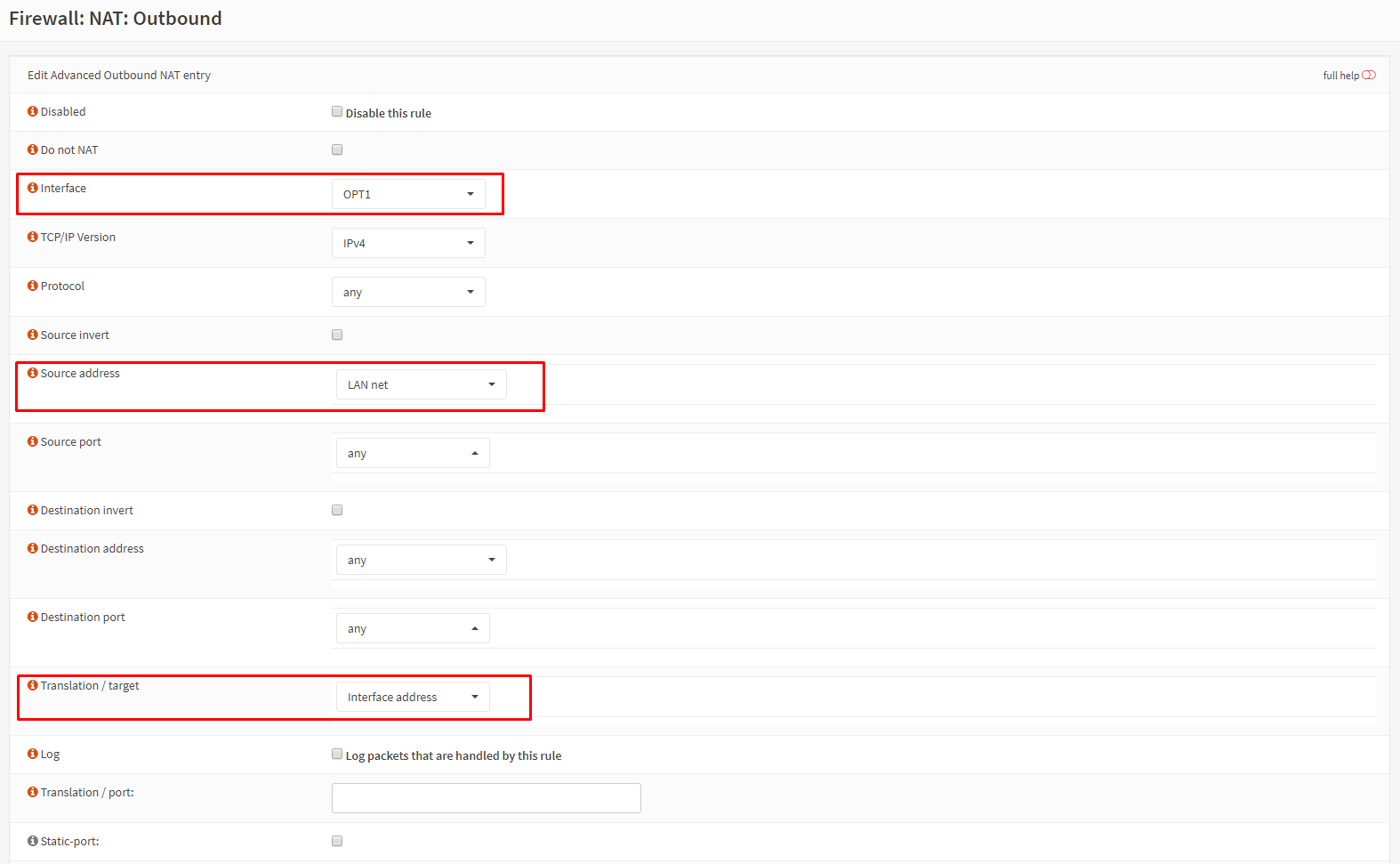
7. Kontroller at tilkoblingen var vellykket
Du bør nå være koblet til OVPN og kunne surfe trygt på Internett. For å sikre at alt ble riktig konfigurert, vennligst sjekk dashbordet for å bekrefte at du er tilkoblet.
Feilsøking
Hvis du blir koblet til OVPN i WireGuard-applikasjonen, men ikke har internettforbindelse, kan du lese feilsøkingsartikkel for WireGuard.
Hvis konfigurasjonsfilene dine ikke blir importert, kan du lese artikkelen vår om legge til din private nøkkel manuelt i konfigurasjonsfilene.